KontrolPack ile Ağ Üzerinden Bilgisayarları Bağlayın/Kontrol Edin

KontrolPack ile ağınızdaki bilgisayarları kolayca kontrol edin. Farklı işletim sistemlerine sahip bilgisayarları zahmetsizce bağlayın ve yönetin.
Steam ve Linux çekirdeği sayesinde Linux oyunları için denetleyici desteği mükemmeldir. Ancak, Linux platformunda bulunan her video oyunu, denetleyici desteği sağlamaz. Bazı oyunlar bir klavye ve fare gerektirir ve eğer bir gamepad tercih ederseniz bu bir hayal kırıklığıdır.

Karşınızda AntiMicroX, herhangi bir klavye/fare kontrolünü bir gamepad düğmesine bağlamanıza izin veren basit bir program. İşte nasıl kullanılacağı.
AntiMicroX'i Linux'a Kurmak
AntiMicroX uygulamasını Linux'a kurmanın birkaç yolu vardır. Şu anda uygulama, indirilebilir bir DEB paketi aracılığıyla Ubuntu ve Debian'da , AUR aracılığıyla Arch Linux'ta ve Flatpak ve AppImage ile desteklenmektedir. Kılavuzun bu bölümünde tüm kurulum yöntemlerine odaklanacağız.
Linux PC'nizde AntiMicroX kurulumunu başlatmak için bir terminal penceresi açın. Linux PC'nizde terminal penceresi açıldığında ve kullanıma hazır olduğunda, kullanmakta olduğunuz Linux dağıtımına karşılık gelen, aşağıda ana hatları verilen komut satırı kurulum talimatlarını izleyin.
Ubuntu
Ubuntu'da AntiMicroX uygulaması, indirilebilir bir DEB paketi aracılığıyla yüklenebilir. En son DEB'yi elde etmek için bir terminal penceresi açın ve aşağıdaki wget indirici komutunu kullanın.
wget https://github.com/AntiMicroX/antimicrox/releases/download/3.1.3/antimicrox-3.1.3-amd64.deb -O ~/Downloads/antimicrox-3.1.3-amd64.deb
İndirme işlemi tamamlandıktan sonra, terminal oturumunu DEB paketinin kaydedildiği “İndirilenler” dizinine taşımak için CD komutunu kullanın.
cd ~/İndirilenler
Son olarak, aşağıdaki Apt komutunu kullanarak AntiMicroX'i Ubuntu Linux PC'nize yükleyin .
sudo apt install ./antimicrox-3.1.3-amd64.deb
Debian
Bir DEB paketi mevcut olduğundan, AntiMicroX Debian üzerinde çalışacaktır. Uygulamayı kurmak için paketin en son sürümünü wget komutunu kullanarak indirmeniz gerekir .
wget https://github.com/AntiMicroX/antimicrox/releases/download/3.1.3/antimicrox-3.1.3-amd64.deb -O ~/Downloads/antimicrox-3.1.3-amd64.deb
İndirmenin tamamlanması birkaç saniye sürecektir. Olduğunda , yüklemeye başlamak için terminal oturumunuzu "İndirilenler" dizinine taşımak için CD komutunu kullanın.
cd ~/İndirilenler
“İndirilenler” dizinine girdikten sonra kurulum başlayabilir. dpkg kullanarak, Debian üzerinde çalışan AntiMicroX'in en son sürümünü edinin.
sudo dpkg -i antimicrox-3.1.3-amd64.deb
AntiMicroX DEB paketinin kurulumu sırasında bazı hatalar oluşmuş olabilir. Bunu düzeltmek için aşağıdaki komutu yürütün.
sudo apt-get install -f
Arch Linux
AntiMicroX, AUR aracılığıyla Arch Linux'ta mevcuttur. Uygulamanın sisteminize kurulumunu başlatmak için Trizen AUR yardımcısını çalıştırın. Trizen, AUR uygulamaları oluşturmayı çok daha rahat hale getirir.
sudo pacman -S git base-devel git klonu https://aur.archlinux.org/trizen.git cd trizen makepkg -sri
Trizen AUR yardımcısının halledilmesiyle AntiMicroX, Linux PC'nize kurulmaya hazırdır. Aşağıdaki trizen -S komutunu kullanarak uygulamayı çalıştırın.
trizen -S antimikroks
düz paket
AntiMicroX, Flathub uygulama mağazasında Flatpak olarak bulunur. Çalışmasını sağlamak için Flatpak çalışma zamanını etkinleştirerek başlayın. Çalışma zamanını ayarlamak için konuyla ilgili bu kılavuzu izleyin .
Flatpak runtime'ı sisteminize kurduktan sonra aşağıdaki iki komutla AntiMicroX'i Linux PC'nize kurabileceksiniz.
flatpak uzaktan ekleme --eğer mevcut değilse flathub https://flathub.org/repo/flathub.flatpakrepo flatpak flathub kurulumu io.github.antimicrox.antimicrox
Uygulama Resmi
AntiMicroX, AppImage olarak mevcuttur. Çalışmasını sağlamak için yeni bir “AppImages” klasörü oluşturun, wget ile indirin ve yürütme komutuyla başlatın.
mkdir -p ~/AppImages/ cd ~/AppImages/ wget https://github.com/AntiMicroX/antimicrox/releases/download/3.1.3/AntiMicroX-x86_64.AppImage chmod +x AntiMicroX-x86_64.AppImage ./AntiMicroX- x86_64.UygulamaResmi
AntiMicroX ile klavye kontrollerini denetleyiciye bağlayın
Kontrolleri bağlamak üzere AntiMicroX'i kullanmak için aşağıdaki adım adım talimatları izleyin.
Adım 1: Linux PC'nizde AntiMicroX'i uygulama menüsünde arayarak açın. Uygulama açıldıktan sonra oyun kumandanızı takın ve uygulamanın onu algılamasına izin verin.
Adım 2: AntiMicroX oyun kumandanızı algıladığında, algılanan oyun kumandanızdaki tüm düğmelerin gösterildiğini göreceksiniz. Bu düğmeler, henüz hiçbir tuşun atanmadığını göstermek için “[NO KEY]” der.
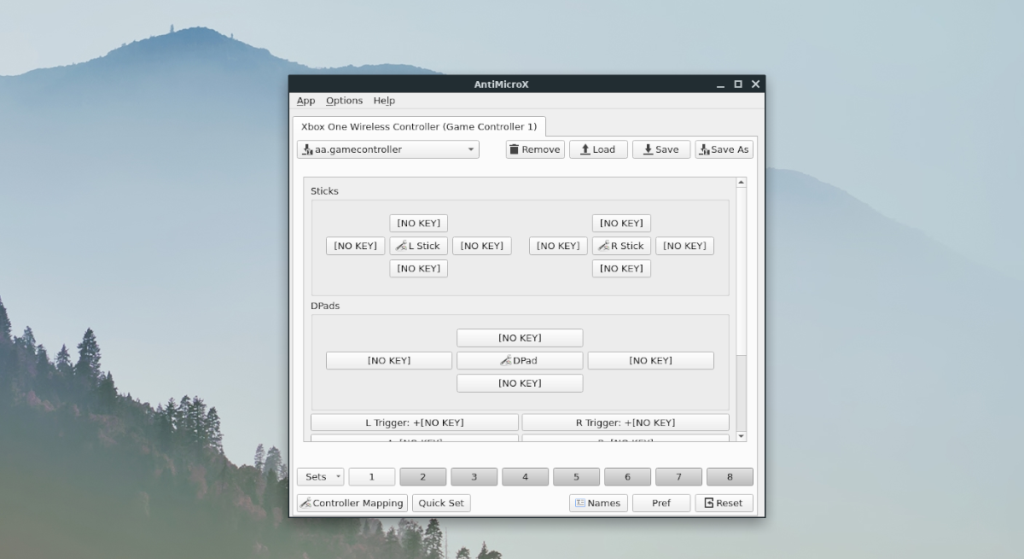
Bir anahtar atamak için AntiMicroX'teki eşlenebilir düğmeler listesine bakın ve birine tıklayın. Eşlenmemiş bir düğmeye tıkladığınızda, bir klavye şeması görünecektir.
Düğmeye eşlemek için klavyedeki tuşlardan birini seçin. Veya, bir fare hareketini/düğmesini denetleyiciye eşlemek istiyorsanız, “Fare” sekmesini seçin ve bu seçeneklerden birini seçin.
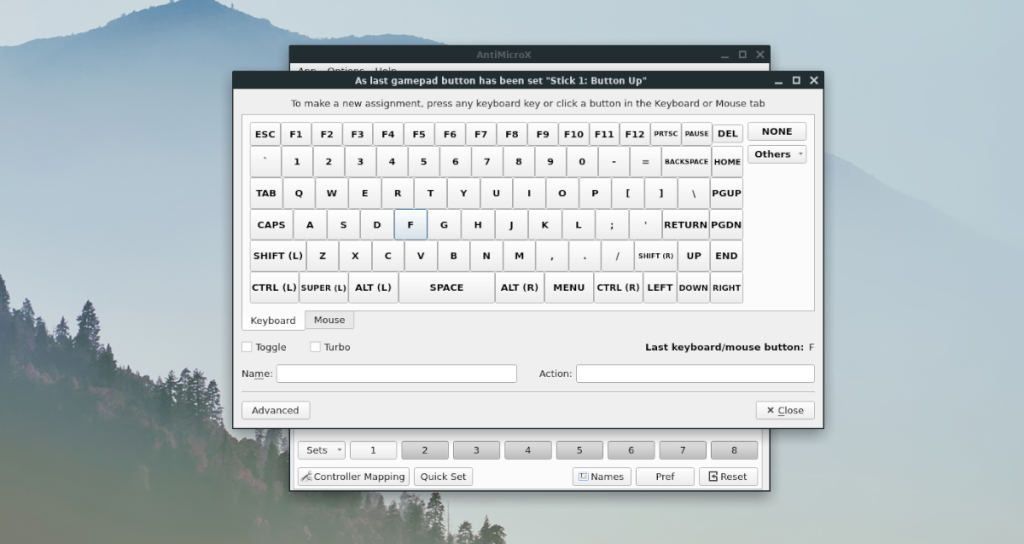
Adım 3: Tüm tuşlar AntiMicroX'e bağlandıktan sonra, “Farklı Kaydet” düğmesini bulun ve seçin. Bu düğmeyi seçmek, yapılandırmanızı daha sonra erişilebilecek bir dosyaya kaydetmenize olanak tanır.

Tüm tuşlar bağlıyken, klavye/fare video oyununuzu bir denetleyicinin rahatlığıyla Linux'ta oynayabilirsiniz. Zevk almak!
KontrolPack ile ağınızdaki bilgisayarları kolayca kontrol edin. Farklı işletim sistemlerine sahip bilgisayarları zahmetsizce bağlayın ve yönetin.
Tekrarlanan görevleri otomatik olarak gerçekleştirmek ister misiniz? Bir düğmeye defalarca manuel olarak tıklamak yerine, bir uygulamanın
iDownloade, kullanıcıların BBC'nin iPlayer hizmetinden DRM içermeyen içerikleri indirmelerine olanak tanıyan platformlar arası bir araçtır. Hem .mov formatındaki videoları hem de .mov formatındaki videoları indirebilir.
Outlook 2010'un özelliklerini ayrıntılı olarak ele aldık, ancak Haziran 2010'dan önce yayınlanmayacağı için Thunderbird 3'e bakmanın zamanı geldi.
Herkesin ara sıra bir molaya ihtiyacı vardır. Eğer ilginç bir oyun oynamak istiyorsanız, Flight Gear'ı deneyin. Flight Gear, ücretsiz, çok platformlu ve açık kaynaklı bir oyundur.
MP3 Diags, müzik koleksiyonunuzdaki sorunları gidermek için en iyi araçtır. MP3 dosyalarınızı doğru şekilde etiketleyebilir, eksik albüm kapağı resmi ekleyebilir ve VBR'yi düzeltebilir.
Google Wave gibi, Google Voice da dünya çapında büyük ilgi gördü. Google, iletişim kurma biçimimizi değiştirmeyi amaçlıyor ve
Flickr kullanıcılarının fotoğraflarını yüksek kalitede indirmelerine olanak tanıyan birçok araç var, ancak Flickr Favorilerini indirmenin bir yolu var mı? Son zamanlarda
Örnekleme Nedir? Vikipedi'ye göre, "Bir ses kaydının bir kısmını veya örneğini alıp onu bir enstrüman veya müzik aleti olarak yeniden kullanma eylemidir."
Google Sites, kullanıcıların web sitelerini Google'ın sunucusunda barındırmasına olanak tanıyan bir Google hizmetidir. Ancak bir sorun var: Yedekleme için yerleşik bir seçenek yok.



![FlightGear Uçuş Simülatörünü Ücretsiz İndirin [İyi Eğlenceler] FlightGear Uçuş Simülatörünü Ücretsiz İndirin [İyi Eğlenceler]](https://tips.webtech360.com/resources8/r252/image-7634-0829093738400.jpg)




